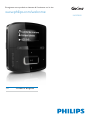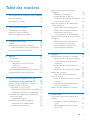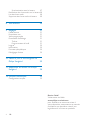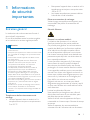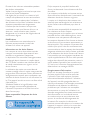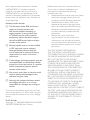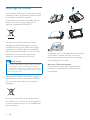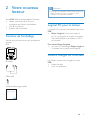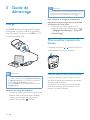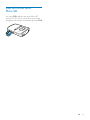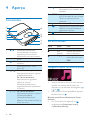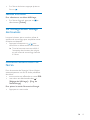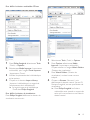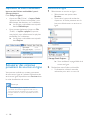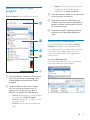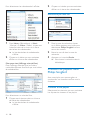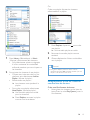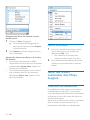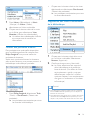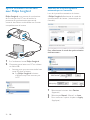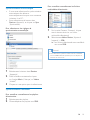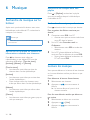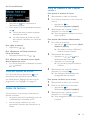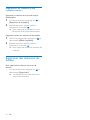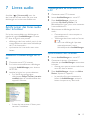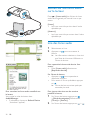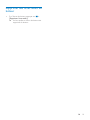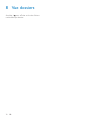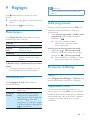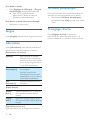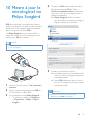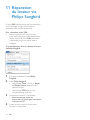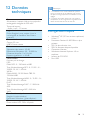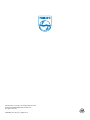Philips SA3SDR00DN Manuel utilisateur
- Catégorie
- Lecteurs de livres électroniques
- Taper
- Manuel utilisateur
Ce manuel convient également à

www.philips.com/welcome
Enregistrez votre produit et obtenez de l'assistance sur le site
SA3SDR00
FR Mode d’emploi


3FR
Table des matières
1 Informations de sécurité importantes 5
Entretien général 5
Recyclage du produit 8
2 Votre nouveau lecteur 9
Contenu de l'emballage 9
Logiciel PC pour le lecteur 9
Fichiers chargés sur le lecteur 9
3 Guide de démarrage 10
Charge 10
Mise sous/hors tension du lecteur 10
Mise en veille et arrêt automatiques 10
Insertion d'une carte Micro SD 11
4 Aperçu 12
Commandes 12
Écran d'accueil 12
Navigation à partir de l'écran
d'accueil 12
Sélection d'un thème 13
Verrouillage/déverrouillage des boutons 13
Activation/désactivation de l'écran 13
5 Synchroniser l'appareil avec une
bibliothèque multimédia de PC 14
Installer Philips Songbird sur votre PC 14
multimédias à partir du PC 14
Récupérer des contenus provenant de
Recherche dans Philips Songbird 17
Recherche par métadonnées 17
Recherche par mot-clé 18
Création de playlists dans Philips
Songbird 18
Création d'une playlist 18
d'attente comme liste de lecture 19
Lecture d'une playlist 20
Philips Songbird 20
Obtenir des pochettes d'album 21
multimédias de la bibliothèque 21
Synchronisation du lecteur avec Philips
Songbird 22
Sélection de la synchronisation
automatique ou manuelle 22
Synchronisation automatique 23
Synchronisation manuelle 23
6 Musique 24
Recherche de musique sur le lecteur 24
Recherche de musique en utilisant
les informations relatives aux
chansons 24
Recherche de musique dans une
playlist 24
Recherche de musique par dossier 24
Lecture de musique 24
Choix des options de lecture 25
Listes de lecture 25
Ajout de chansons à une « playlist
mobile » 25
Suppression de chansons d'une
7 Livres audio 27
Synchroniser des livres audio avec le
lecteur 27
Installation d'AudibleManager sur
le PC 27
Téléchargement de livres audio
sur le PC 27

4 FR
Synchronisation avec le lecteur 27
Rechercher des livres audio sur le lecteur 28
Lire des livres audio 28
Supprimer des livres audio du lecteur 29
8 Vue dossiers 30
9 Réglages 31
Mode lecture 31
Paramètres son 31
Veille programmée 31
Thème 31
Programmateur d'arrêt 31
Langue 32
Information 32
Formater périphérique 32
Préréglages d’usine 32
10 Mettre à jour le micrologiciel via
Philips Songbird 33
11 Réparation du lecteur via Philips
Songbird 34
12 Données techniques 35
Besoin d’aide ?
Visitez notre site Web
www.philips.com/welcome
pour accéder aux ressources mises à
votre disposition, notamment aux manuels
d’utilisation, aux dernières mises à jour
logicielles et à la foire aux questions.

5FR
1 Informations
de sécurité
importantes
Entretien général
La traduction de ce document est fournie à
titre indicatif uniquement.
En cas d'incohérence entre la version anglaise
et la traduction, la version anglaise prévaut.
Attention
Pour éviter tout endommagement ou mauvais
fonctionnement :
N'exposez pas l'appareil à une chaleur excessive causée
par un appareil de chauffage ou le rayonnement direct
du soleil.
Évitez de faire tomber l'appareil et de laisser tomber
des objets dessus.
Ne plongez pas l'appareil dans l'eau. Évitez toute
compartiment de la batterie : vous risqueriez
d'endommager sérieusement l'appareil.
Les téléphones portables allumés à proximité de
l'appareil peuvent provoquer des interférences.
Philips décline toute responsabilité en cas de perte de
données liée à l'endommagement du produit ou à tout
autre défaut de lisibilité des données.
suppression, etc.) exclusivement à l'aide du logiciel
audio fourni !
N'utilisez aucun produit de nettoyage à base d'alcool,
d'ammoniaque, de benzène ou de substances
abrasives : vous risqueriez d'endommager le boîtier de
l'appareil.
Températures de fonctionnement et de
stockage
Utilisez l'appareil dans un endroit où la
température est toujours comprise entre
0 et 35 ºC.
Entreposez l'appareil dans un endroit où la
température est toujours comprise entre
-20 et 45 ºC.
Les basses températures peuvent réduire
la durée de vie de la batterie.
Pièces et accessoires de rechange :
Visitez la page www.philips.com/support pour
commander des pièces et accessoires de
rechange.
Sécurité d'écoute
Écoutez à un volume modéré :
L'utilisation des écouteurs à un volume
élevé peut entraîner des pertes auditives.
Ce produit peut générer un volume sonore
capable de détériorer les fonctions auditives
d'un individu aux facultés normales, même
en cas d'exposition inférieure à une minute.
Les niveaux sonores élevés sont destinés aux
personnes ayant déjà subi une diminution de
leurs capacités auditives.
votre niveau de confort auditif s'adapte à
des volumes plus élevés. Après une écoute
prolongée, un niveau sonore élevé et nuisible
à vos capacités auditives pourra vous sembler
normal. Pour éviter cela, réglez le volume à un
niveau non nuisible assez longtemps pour que
votre ouïe s'y habitue et ne le changez plus.
Réglez le volume sur un niveau peu élevé.
Augmentez progressivement le volume jusqu'à
ce que votre écoute soit confortable et claire,
sans distorsion.
Limitez les périodes d'écoute :
Une exposition prolongée au son, même à
des niveaux normaux et non nuisibles, peut
entraîner des pertes auditives.
Veillez à utiliser votre équipement de façon
raisonnable et à interrompre l'écoute de temps
en temps.
Veillez à respecter les recommandations
suivantes lors de l'utilisation de vos écouteurs.

FR
Écoutez à des volumes raisonnables pendant
des durées raisonnables.
Veillez à ne pas régler le volume lorsque votre
ouïe est en phase d'adaptation.
Ne réglez pas le volume à un niveau tel qu'il
masque complètement les sons environnants.
Faites preuve de prudence dans l'utilisation
des écouteurs ou arrêtez l'utilisation dans des
situations potentiellement dangereuses.
N'utilisez pas les écouteurs lorsque vous
conduisez ou que vous êtes en vélo, sur un
skate, etc. : cette utilisation peut s'avérer
dangereuse sur la route et est illégale dans de
nombreuses régions.
fabricant peuvent annuler le droit des
utilisateurs à utiliser cet appareil.
Informations sur les droits d'auteur
Les marques et noms de produits sont des
marques commerciales appartenant à leurs
sociétés ou organisations respectives.
La duplication non autorisée d'enregistrements,
téléchargés depuis Internet ou copiés depuis
des CD audio, constitue une violation des lois
et traités internationaux en vigueur sur les
droits d'auteur.
La réalisation de copies non autorisées de
contenu protégé contre la copie, notamment de
enregistrements sonores, peut représenter une
violation de droits d'auteur et une infraction à la
loi. Cet appareil ne doit en aucun cas être utilisé
Windows Media et le logo Windows sont
des marques commerciales déposées de
Microsoft Corporation aux États-Unis et/ou
dans d'autres pays
Soyez responsable ! Respectez les droits
d'auteur.
Philips respecte la propriété intellectuelle
d'autrui et demande à ses utilisateurs de faire
de même.
Les contenus multimédias sur Internet ont pu
être créés et/ou distribués sans l'autorisation du
détenteur des droits d'auteur originaux.
La copie ou la distribution de contenus non
autorisés peut enfreindre les lois relatives aux
droits d'auteur dans différents pays, dont le
vôtre.
Il est de votre responsabilité de respecter les
lois relatives aux droits d'auteur.
L'enregistrement et le transfert vers ce lecteur
ordinateur sont uniquement autorisés pour
les contenus disposant d'une licence en bonne
et due forme ou les contenus appartenant au
domaine public. Ces contenus ne peuvent être
commerciales et dans le respect des éventuelles
exigences relatives aux droits d'auteur précisées
par le détenteur des droits d'auteur de l'œuvre.
Il est possible que ces exigences interdisent les
intégrer des dispositifs de protection contre la
copie rendant impossible une nouvelle copie.
Si c'est le cas, la fonction d'enregistrement est
Enregistrement d'informations
Philips n'a de cesse d'améliorer la qualité
de votre produit Philips et d'en optimiser
l'utilisation. Dans cette optique, certaines
informations/données relatives à l'utilisation
de l'appareil ont été enregistrées dans sa
mémoire rémanente. Ces données permettent
problèmes que l'utilisateur est susceptible
de rencontrer au cours de l'utilisation. Les
données enregistrées fournissent notamment
des informations sur la durée de lecture
en mode musique et en mode tuner, ainsi
que sur le nombre de déchargements de
la batterie. En revanche, la mémoire ne
contient aucune information sur le contenu de
l'appareil, le support utilisé ou la source des
téléchargements. Les données enregistrées

7FR
dans l'appareil seront extraites et utilisées
UNIQUEMENT si l'utilisateur retourne
l'appareil à un centre de service Philips et
UNIQUEMENT en vue de détecter et de
prévenir d'éventuels problèmes. Ces données
seront mises à la disposition de l'utilisateur sur
simple demande.
Monkey's Audio decoder
a The Monkey's Audio SDK and source
code can be freely used to add
APE format playback, encoding, or
tagging support to any product, free
or commercial. Use of the code for
proprietary efforts that don't support
consent of the author.
b Monkey's Audio source can be included
in GPL and open-source software,
although Monkey's Audio itself will
not be subjected to external licensing
requirements or other viral source
restrictions.
c Code changes and improvements must be
contributed back to the Monkey's Audio
project free from restrictions or royalties,
unless exempted by express written
consent of the author.
d Any source code, ideas, or libraries used
must be plainly acknowledged in the
software using the code.
e Although the software has been tested
thoroughly, the author is in no way
responsible for damages due to bugs or
misuse.
If you do not completely agree with all of the
previous stipulations, you must cease using this
source code and remove it from your storage
device.
FLAC decoder
Redistribution and use in source and binary
permitted provided that the following
conditions are met:
Redistributions of source code must retain
the above copyright notice, this list of
conditions and the following disclaimer.
Redistributions in binary form must
reproduce the above copyright notice,
this list of conditions and the following
disclaimer in the documentation and/
or other materials provided with the
distribution.
Neither the name of the Xiph.
org Foundation nor the names of its
contributors may be used to endorse
or promote products derived from this
permission.
THIS SOFTWARE IS PROVIDED BY
THE COPYRIGHT HOLDERS AND
CONTRIBUTORS "AS IS" AND ANY EXPRESS
OR IMPLIED WARRANTIES, INCLUDING,
BUT NOT LIMITED TO, THE IMPLIED
WARRANTIES OF MERCHANTABILITY AND
FITNESS FOR A PARTICULAR PURPOSE
ARE DISCLAIMED. IN NO EVENT SHALL
THE FOUNDATION OR CONTRIBUTORS
BE LIABLE FOR ANY DIRECT, INDIRECT,
INCIDENTAL, SPECIAL, EXEMPLARY, OR
BUT NOT LIMITED TO, PROCUREMENT OF
SUBSTITUTE GOODS OR SERVICES; LOSS
OF USE, DATA, OR PROFITS; OR BUSINESS
INTERRUPTION) HOWEVER CAUSED
AND ON ANY THEORY OF LIABILITY,
WHETHER IN CONTRACT, STRICT LIABILITY,
OTHERWISE) ARISING IN ANY WAY OUT
OF THE USE OF THIS SOFTWARE, EVEN IF
ADVISED OF THE POSSIBILITY OF SUCH
DAMAGE.

8 FR
Recyclage du produit
Votre produit a été conçu et fabriqué avec des
matériaux et des composants de haute qualité
pouvant être recyclés et réutilisés.
La présence du symbole de poubelle barrée
indique que le produit est conforme à la
Ne jetez pas ce produit avec les ordures
ménagères ordinaires. Renseignez-vous sur
les dispositions en vigueur dans votre région
concernant la collecte séparée des appareils
électriques et électroniques. La mise au rebut
correcte de l'ancien produit permet de
préserver l'environnement et la santé.
Avertissement
Tout retrait de la batterie intégrée entraîne l'annulation
de la garantie et risque d'endommager le produit.
Les instructions relatives au retrait et à la mise au rebut
ci-dessous sont à suivre uniquement lorsque le produit
Votre produit contient une batterie intégrée
EC, qui ne peut être jetée avec les ordures
ménagères.
Pour que votre produit reste performant et
un centre de service pour qu'un professionnel
retire la batterie :
Renseignez-vous sur les réglementations locales
concernant la collecte des piles. La mise au
rebut citoyenne des piles permet de protéger
l'environnement et la santé.
Avis pour l'Union européenne
relatives aux interférences radio de l'Union
Européenne.

9FR
2 Votre nouveau
lecteur
Votre SDR offre les fonctionnalités suivantes :
Insérer une carte Micro SD pour
Lire de la musique ;
Écouter des livres audio.
Contenu de l'emballage
suivants :
SDR
Écouteurs
Câble USB
Guide de démarrage rapide
Philips GoGear audio player
Quick start guide
Remarque
Les images sont présentées à titre indicatif uniquement.
Logiciel PC pour le lecteur
Le logiciel PC suivant est compatible avec votre
SDR :
Philips Songbird
jour le micrologiciel du lecteur et de gérer
votre bibliothèque multimédia sur un PC
et le lecteur.)
Pour obtenirPhilips Songbird,
Sur votre PC, téléchargez Philips Songbird
à l'adresse www. philips.com/Songbird.
Fichiers chargés sur le lecteur
SDR :
Mode d'emploi
Foire aux questions

10 FR
3 Guide de
démarrage
Charge
Votre SDR est équipé d'une batterie intégrée
rechargeable via le port USB d'un ordinateur.
Comme indiqué, connectez votre SDR à un PC
en utilisant le câble USB.
Remarque
Lorsque vous connectez votre SDR à un ordinateur,
vous êtes invité à sélectionner [Charger et transférer]
ou [Charger et lire]. Si vous ne faites pas de sélection,
l'option [Charger et transférer] s'applique.
Pour lire le SDR pendant le chargement, sélectionnez
[Charger et lire].
Indicateur de charge de la batterie
Lorsque la batterie est faible, le symbole de
Lorsque la procédure de charge de la
batterie est terminée,
Remarque
Les batteries ont un nombre limité de cycles de charge.
La durée de vie des batteries et le nombre de cycles de
charge dépendent de l'utilisation et des réglages.
Pour préserver la charge de la batterie et
augmenter l'autonomie en lecture, procédez
comme suit sur votre SDR :
> > [Prog. de
rétroéclairage]).
Mise sous/hors tension du
lecteur
Maintenez le bouton / enfoncé jusqu'à ce
que le lecteur s'allume ou s'éteigne.
Mise en veille et arrêt automatiques
Le lecteur dispose d'une fonction de mise
en veille et d'arrêt automatiques permettant
d'économiser la batterie.
lecture de musique, pas de pression sur un
bouton), le lecteur s'éteint.

11FR
Insertion d'une carte
Micro SD
Sur votre SDR, insérez une carte Micro SD
SDR.

12 FR
4 Aperçu
Commandes
1 / Maintenez enfoncé pour
allumer/éteindre le lecteur
Appuyez pour verrouiller/
déverrouiller tous les boutons
2 Écran
3
Appuyez pour revenir au niveau
supérieur
4 Emplacement pour carte
Micro SD
5
/ Dans la liste des options :
Appuyez pour passer à l'option
précédente/suivante
Sur l'écran de lecture :
Appuyez pour augmenter/
réduire le volume
Maintenez enfoncé pour
augmenter/réduire rapidement
le volume
/ Sur l'écran de lecture :
Appuyez pour passer à l'option
suivante/précédente
Maintenez enfoncé pour
effectuer une recherche dans le
a
b
c
d
e
g
j
i
h
f
Connecteur USB pour la charge
de l'appareil et le transfert des
données
7 RESET Appuyez avec la pointe d'un
stylo à bille dans le trou lorsque
l'écran ne répond pas aux
pressions
8
Prise casque 3,5 mm
9
Appuyez pour sélectionner des
options ou lancer/suspendre/
reprendre la lecture
10
Écran d'accueil
Menu Mode Pour
Musique
Vue
dossiers
dans les dossiers
Réglages personnaliser les
paramètres de votre
SDR
Navigation à partir de l'écran d'accueil
À partir de l'écran d'accueil, vous pouvez
accéder aux menus des fonctions en
appuyant sur les boutons de navigation
/
et .
Pour revenir à l'écran précédent, appuyez
plusieurs fois sur
.
Basculer entre l'écran de lecture et l'écran
d'accueil
Sur l'écran d'accueil, appuyez sur
et sélectionnez [Lecture en cours]
ou[Dernière lecture] ;

13FR
Sur l'écran de lecture, appuyez plusieurs
fois sur
.
Sélection d'un thème
Sur l'écran d'accueil, appuyez sur
et
sélectionnez [Thème].
Verrouillage/déverrouillage
des boutons
Lorsque le lecteur est en marche, utilisez le
système de verrouillage pour empêcher toute
utilisation accidentelle.
Appuyez brièvement sur
/ pour
verrouiller ou déverrouiller les boutons.
» Tous les boutons sont verrouillés, à
l'exception des boutons de volume,
à l'écran.
Activation/désactivation de
l'écran
Pour économiser de l'énergie, l'écran s'éteint
écoulée si :
aucune action est effectuée sur votre SDR ;
une valeur est sélectionnée dans
>
> [Prog. de
rétroéclairage].
Pour quitter le mode d'économie d'énergie
Appuyez sur une touche.

14 FR
5 Synchroniser
l'appareil avec
une bibliothèque
multimédia de
PC
Philips Songbird vous permet de :
gérer vos collections multimédias sur un
PC ;
synchroniser votre SDR avec la
bibliothèque multimédia de votre PC ;
enregistrer votre SDR sur
www.philips.com/welcome ;
mettre à jour le micrologiciel de votre SDR
Philips Songbird' à la page 33) ;
lecteur via Philips Songbird' à la page 34).
Installer Philips Songbird sur
votre PC
Télécharger Philips Songbirdsur votre PC
1 Connectez votre PC à Internet.
2 Rendez-vous à l'adresse www. philips.com/
Songbird pour télécharger Philips Songbird.
Installer Philips Songbirdsur votre PC
1
téléchargé de Philips Songbird.
»
2 Sélectionnez votre langue et votre pays.
3 Suivez les instructions à l'écran pour
terminer l'installation.
Remarque
Pour procéder à l'installation, vous devez accepter les
conditions de la licence.
multimédias à partir du PC
Créer un dossier central
Vous pouvez ajouter automatiquement tous
lorsque vous les copiez dans un dossier. La
création d'un dossier central est recommandée.
Dans le logiciel Philips Songbird
dossier central comme dossier de visualisation.
Chaque fois que vous lancez Philips Songbird,
des chansons sont ajoutées ou supprimées
de Philips Songbird selon qu'elles se trouvent
ou non dans le dossier central.
Créez sur l'ordinateur un dossier central dans
D:\Musique Songbird par exemple.
Lancement initial
La première fois que vous lancez Philips
Songbird sur un PC, procédez comme suit pour
Philips Songbird :
Sélectionnez le dossier multimédia d'iTunes
pour importer une bibliothèque iTunes
existante.
Sélectionnez le dossier central pour
multimédias existants.
»
dossier de visualisation de Philips
Songbird.

15FR
1 Dans Philips Songbird, sélectionnez Tools
Options...
2 Sélectionnez Media Importer
multimédia), puis l'onglet iTunes Importer
3
et les options.
4 Cliquez sur le bouton Import Library
l'emplacement de la bibliothèque.
» Le logiciel importe la bibliothèque
iTunes dans Philips Songbird.
Dans Philips Songbird
visualisation comme suit :
1 Sélectionnez ToolsOptions.
2 Dans Options, sélectionnez Media
Importer
Cliquez ensuite sur l'onglet Watch Folders
3 Dans Watch Folders
visualisation), cochez la case comme
indiqué.
4 Cliquez sur Browse
Musique Songbird) en tant que dossier de
visualisation.
» Dans Philips Songbird
multimédias sont ajoutés ou supprimés
selon qu'ils se trouvent ou non dans le
dossier central.

FR
d'autres dossiers
Dans Philips Songbird,
cliquez sur FileImport Media
sélectionner des dossiers sur l'ordinateur.
»
dans la Bibliothèque.
Vous pouvez également cliquer sur File
Import a playlist
une playlist) pour sélectionner les playlists
souhaitées sur l'ordinateur.
»
dans Playlists.
Récupérer des contenus
provenant de sources en ligne
Vous pouvez accéder au contenu provenant
de sources en ligne et l'acheter. Recherchez les
services en ligne disponibles sous Services dans
le volet de sélection de source.
Remarque
Avant de télécharger ou d'acheter du contenu
provenant des services en ligne, inscrivez-vous au
service en ligne et connectez-vous à votre compte.
Certains services ne sont pas disponibles dans tous
les pays.
Recherche en ligne
1 Sélectionnez un service en ligne :
Sélectionnez une option dans
Services ;
Sinon, dans la zone de recherche,
bas pour sélectionner un service en
ligne.
» Vous accédez à la page Web de la
source en ligne.
2
Si nécessaire, utilisez la zone de
recherche pour saisir un mot clé.

17FR
Recherche dans Philips
Songbird
Philips Songbird est structuré comme suit :
a Volet du lecteur : cliquez sur les boutons
la bibliothèque multimédia de Philips
Songbird.
b Volet de sélection de source : cliquez
sur une source de contenu pour la
sélectionner. Cliquez sur
/ pour
Library
multimédia de Philips Songbird ;
Devices
connecté au PC ;
Services : les sources multimédias en
ligne ;
Playlists : les playlists que vous créez
ou générez dans la bibliothèque
multimédia de Philips Songbird.
c
source actuelle de contenu.
d Volet d'informations : MashTape peut
recueillir des informations disponibles à
de sources Internet.
e
volet.
Recherche par métadonnées
Dans la bibliothèque multimédia de Philips
Songbird
multimédias par métadonnées, cliquez sur
sont répertoriés par métadonnées.

18 FR
1 Dans LibraryMusic
Videos
le bouton droit de la souris sur la barre
des balises de métadonnées.
» La liste des balises de métadonnées
2 Cliquez sur la balise que vous souhaitez
de métadonnées.
1 Cliquez avec le bouton droit sur la barre
de balises de métadonnées.
» La liste des balises de métadonnées
2 Cliquez sur la balise que vous souhaitez
Recherche par mot-clé
1 Dans la zone de recherche, cliquez
sélectionner Philips Songbird comme
source du contenu.
2 Entrez le mot clé dans la zone de
recherche.
3 Appuyez sur la touche Entrée.
» Vous lancez la recherche dans la
bibliothèque.
Création de playlists dans
Philips Songbird
Avec une playlist, vous pouvez gérer et
synchroniser vos chansons comme vous le
souhaitez.
Création d'une playlist
Sélectionnez les chansons que vous souhaitez
lire. Ajoutez les chansons à une playlist.

19FR
1 Dans LibraryMusic
Pour sélectionner plusieurs chansons
à la fois, maintenez la touche Ctrl
enfoncée pendant que vous cliquez sur
les chansons.
2 Pour ajouter les chansons à une playlist :
Cliquez avec le bouton droit sur les
chansons, puis sélectionnez Add to
Playlist
Sélectionnez une playlist ;.
» Les chansons sont ajoutées à la
playlist.
Pour créer une playlist, sélectionnez
New Playlist
» Une nouvelle playlist est créée
pour les chansons.
» Dans Playlists, nommez la playlist
comme vous le souhaitez.
Ou :
Créez une playlist. Ajoutez les chansons
sélectionnées à la playlist.
1 Dans Playlists, cliquez sur pour créer
une playlist.
» Une nouvelle playlist est créée.
2 Nommez la nouvelle playlist comme
souhaité.
3
vers la playlist.
Conseil
maintenez la touche Ctrl enfoncée pendant que vous
cliquez sur les titres de votre choix.
comme liste de lecture
Faites glisser les chansons et les listes de
lecture vers le volet Play Queue

20 FR
liste de lecture
1 Cliquez sur Save
»
tant que liste de lecture dans Playlists
2 Dans Playlists, nommez la playlist comme
vous le souhaitez.
Pour ajouter des chansons au début,
cliquez avec le bouton droit sur les options
et sélectionnez Queue Next
avec le bouton droit sur les options et
sélectionnez Queue Last
Lecture d'une playlist
1 Pour lire la totalité d'une playlist, cliquez
avec le bouton droit sur la playlist et
sélectionnez Play
Pour démarrer la lecture d'une
chanson, double-cliquez sur celle-ci.
2 Pour sélectionner des options de lecture,
cliquez sur les boutons dans le volet du
lecteur.
multimédias dans Philips
Songbird
en fonction du titre, de l'artiste, de l'album et
d'autres informations.
avec le lecteur, vous pouvez parcourir la
bibliothèque multimédia par métadonnées.
La page est en cours de chargement...
La page est en cours de chargement...
La page est en cours de chargement...
La page est en cours de chargement...
La page est en cours de chargement...
La page est en cours de chargement...
La page est en cours de chargement...
La page est en cours de chargement...
La page est en cours de chargement...
La page est en cours de chargement...
La page est en cours de chargement...
La page est en cours de chargement...
La page est en cours de chargement...
La page est en cours de chargement...
La page est en cours de chargement...
La page est en cours de chargement...
-
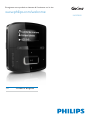 1
1
-
 2
2
-
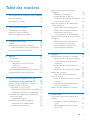 3
3
-
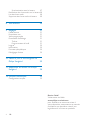 4
4
-
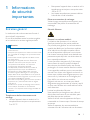 5
5
-
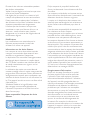 6
6
-
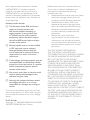 7
7
-
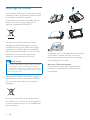 8
8
-
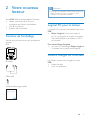 9
9
-
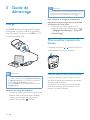 10
10
-
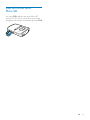 11
11
-
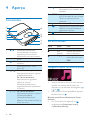 12
12
-
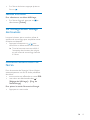 13
13
-
 14
14
-
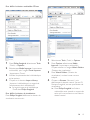 15
15
-
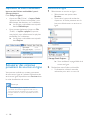 16
16
-
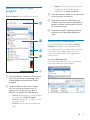 17
17
-
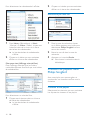 18
18
-
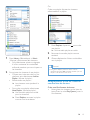 19
19
-
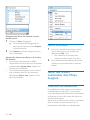 20
20
-
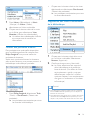 21
21
-
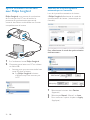 22
22
-
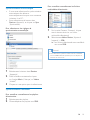 23
23
-
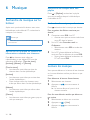 24
24
-
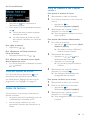 25
25
-
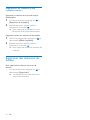 26
26
-
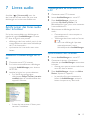 27
27
-
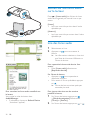 28
28
-
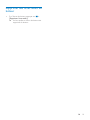 29
29
-
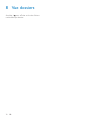 30
30
-
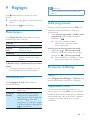 31
31
-
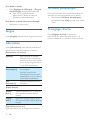 32
32
-
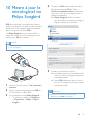 33
33
-
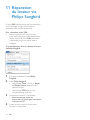 34
34
-
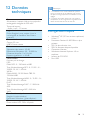 35
35
-
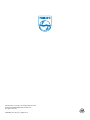 36
36
Philips SA3SDR00DN Manuel utilisateur
- Catégorie
- Lecteurs de livres électroniques
- Taper
- Manuel utilisateur
- Ce manuel convient également à
Documents connexes
-
Philips SA3SDV00DN/02 Manuel utilisateur
-
Philips SA4VBE08SN Le manuel du propriétaire
-
Philips SA3RGA02PN/02 Manuel utilisateur
-
Philips SA3VBE08PN Manuel utilisateur
-
Philips ACT101M/19 Manuel utilisateur
-
Philips SA2SPK08SN/02 Manuel utilisateur
-
Philips SA2MUS32S Manuel utilisateur
-
Philips SA2VBE04RA Manuel utilisateur
-
Philips SA2ARA08S/02 Manuel utilisateur
-
Philips SA2VBE08S/02 Manuel utilisateur